Gegevens in een virtueel Azure-netwerk transformeren met behulp van Hive-activiteit in Azure Data Factory
VAN TOEPASSING OP: Azure Data Factory
Azure Data Factory  Azure Synapse Analytics
Azure Synapse Analytics
Tip
Probeer Data Factory uit in Microsoft Fabric, een alles-in-één analyseoplossing voor ondernemingen. Microsoft Fabric omvat alles, van gegevensverplaatsing tot gegevenswetenschap, realtime analyses, business intelligence en rapportage. Meer informatie over het gratis starten van een nieuwe proefversie .
In deze zelfstudie gebruikt u Azure PowerShell om een Data Factory-pijplijn te maken waarmee gegevens worden getransformeerd met behulp van Hive-activiteit in een HDInsight-cluster in een virtueel Azure-netwerk (VNet). In deze zelfstudie voert u de volgende stappen uit:
- Een data factory maken.
- Een zelf-hostende integratieruntime maken en installeren.
- Gekoppelde services maakt en implementeert.
- Een pijplijn die Hive-activiteit bevat, maken en implementeren.
- Een pijplijnuitvoering starten.
- De pijplijnuitvoering controleren.
- De uitvoer controleren.
Als u geen Azure-abonnement hebt, maakt u een gratis account voordat u begint.
Vereisten
Notitie
Het wordt aanbevolen de Azure Az PowerShell-module te gebruiken om te communiceren met Azure. Zie Azure PowerShell installeren om aan de slag te gaan. Raadpleeg Azure PowerShell migreren van AzureRM naar Az om te leren hoe u naar de Azure PowerShell-module migreert.
Azure Storage-account. U maakt een Hive-script en uploadt dit script naar de Azure-opslag. De uitvoer van het Hive-script wordt opgeslagen in dit opslagaccount. In dit voorbeeld gebruikt het HDInsight-cluster dit Azure Storage-account als primaire opslag.
Azure Virtual Network. Als u geen virtueel Azure-netwerk hebt, maakt u er een door deze instructies te volgen. In dit voorbeeld bevindt HDInsight zich in een virtueel Azure-netwerk. Hier volgt een voorbeeldconfiguratie van Azure Virtual Network.

HDInsight-cluster. Maak een HDInsight-cluster en koppel dit aan het virtuele netwerk dat u in de vorige stap hebt gemaakt, door de instructies in dit artikel te volgen: Azure HDInsight uitbreiden met behulp van een virtueel Azure-netwerk. Hier volgt een voorbeeldconfiguratie van HDInsight in een virtueel netwerk.
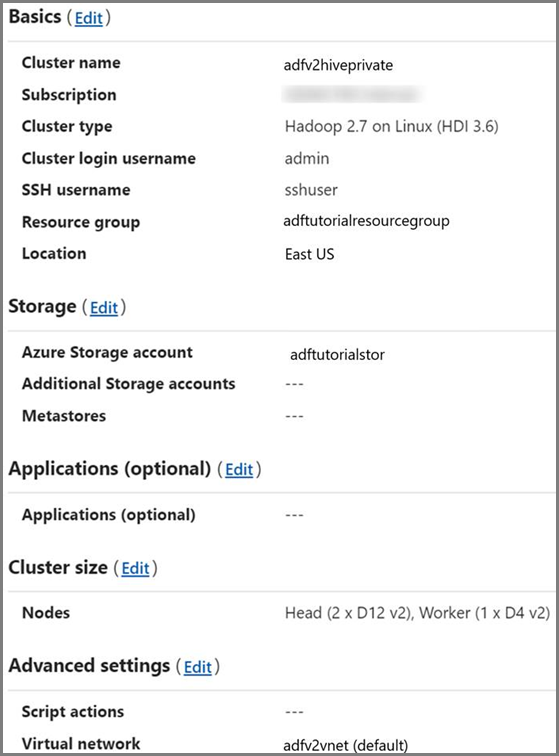
Azure PowerShell. Volg de instructies in How to install and configure Azure PowerShell (Azure PowerShell installeren en configureren).
Hive-script uploaden naar het Blob-opslagaccount
Maak een Hive SQL-bestand met de naam hivescript.hql met de volgende inhoud:
DROP TABLE IF EXISTS HiveSampleOut; CREATE EXTERNAL TABLE HiveSampleOut (clientid string, market string, devicemodel string, state string) ROW FORMAT DELIMITED FIELDS TERMINATED BY ' ' STORED AS TEXTFILE LOCATION '${hiveconf:Output}'; INSERT OVERWRITE TABLE HiveSampleOut Select clientid, market, devicemodel, state FROM hivesampletableMaak in de Azure Blob-opslag een container met de naam adftutorial als deze nog niet bestaat.
Maak een map met de naam hivescripts.
Upload het bestand hivescript.hql naar de submap hivescripts.
Een data factory maken
Stel de naam van de resourcegroep in. Als onderdeel van deze zelfstudie gaat u een resourcegroep maken. U kunt echter ook een bestaande resourcegroep gebruiken als u dat wilt.
$resourceGroupName = "ADFTutorialResourceGroup"Geef de naam van de data factory op. De naam moet wereldwijd uniek zijn.
$dataFactoryName = "MyDataFactory09142017"Geef een naam op voor de pijplijn.
$pipelineName = "MyHivePipeline" #Geef een naam op voor Integration Runtime (zelf-hostend). U hebt Integration Runtime (zelf-hostend) nodig als de data factory toegang nodig heeft tot resources (zoals Azure SQL Database) binnen een VNet.
$selfHostedIntegrationRuntimeName = "MySelfHostedIR09142017"Start PowerShell. Houd Azure PowerShell geopend tot het einde van deze snelstartgids. Als u het programma sluit en opnieuw opent, moet u de opdrachten opnieuw uitvoeren. Voor een lijst met Azure-regio’s waarin Data Factory momenteel beschikbaar is, selecteert u op de volgende pagina de regio’s waarin u geïnteresseerd bent, vouwt u vervolgens Analytics uit en gaat u naar Data Factory: Beschikbare producten per regio. De gegevensopslagexemplaren (Azure Storage, Azure SQL Database, enzovoort) en berekeningen (HDInsight, enzovoort) die worden gebruikt in Data Factory, kunnen zich in andere regio's bevinden.
Voer de volgende opdracht uit en geef de gebruikersnaam en het wachtwoord op waarmee u zich aanmeldt bij Azure Portal:
Connect-AzAccountVoer de volgende opdracht uit om alle abonnementen voor dit account weer te geven:
Get-AzSubscriptionVoer de volgende opdracht uit om het abonnement te selecteren waarmee u wilt werken. Vervang SubscriptionId door de id van uw Azure-abonnement:
Select-AzSubscription -SubscriptionId "<SubscriptionId>"Maak de resourcegroep ADFTutorialResourceGroup, als deze nog niet bestaat in het abonnement.
New-AzResourceGroup -Name $resourceGroupName -Location "East Us"Maak de gegevensfactory.
$df = Set-AzDataFactoryV2 -Location EastUS -Name $dataFactoryName -ResourceGroupName $resourceGroupNameVoer de volgende opdracht uit om de uitvoer te zien:
$df
Een zelf-hostende IR maken
In deze sectie maakt u een zelf-hostende integratieruntime en koppelt u deze aan een virtuele Azure-machine in hetzelfde virtuele Azure-netwerk waarin het HDInsight-cluster zich bevindt.
Maak een zelf-hostende integratieruntime. Gebruik een unieke naam voor het geval er al een Integration Runtime met dezelfde naam bestaat.
Set-AzDataFactoryV2IntegrationRuntime -ResourceGroupName $resourceGroupName -DataFactoryName $dataFactoryName -Name $selfHostedIntegrationRuntimeName -Type SelfHostedMet deze opdracht maakt u een logische registratie van de zelf-hostende integratieruntime.
Gebruik PowerShell om verificatiesleutels op te halen voor het registreren van de zelf-hostende integratieruntime. Kopieer een van de sleutels voor het registreren van de zelf-hostende integratieruntime.
Get-AzDataFactoryV2IntegrationRuntimeKey -ResourceGroupName $resourceGroupName -DataFactoryName $dataFactoryName -Name $selfHostedIntegrationRuntimeName | ConvertTo-JsonHier volgt een voorbeeld van uitvoer:
{ "AuthKey1": "IR@0000000000000000000000000000000000000=", "AuthKey2": "IR@0000000000000000000000000000000000000=" }Noteer de waarde van AuthKey1 zonder aanhalingstekens.
Maak een Azure VM en koppel deze aan hetzelfde virtuele netwerk dat het HDInsight-cluster bevat. Zie Virtuele machines maken voor meer informatie. Koppel ze aan een virtueel Azure-netwerk.
Download de zelf-hostende integratieruntime op de virtuele Azure-machine. Gebruik de in de vorige stap verkregen verificatiesleutel om de zelf-hostende integratieruntime handmatig te registreren.
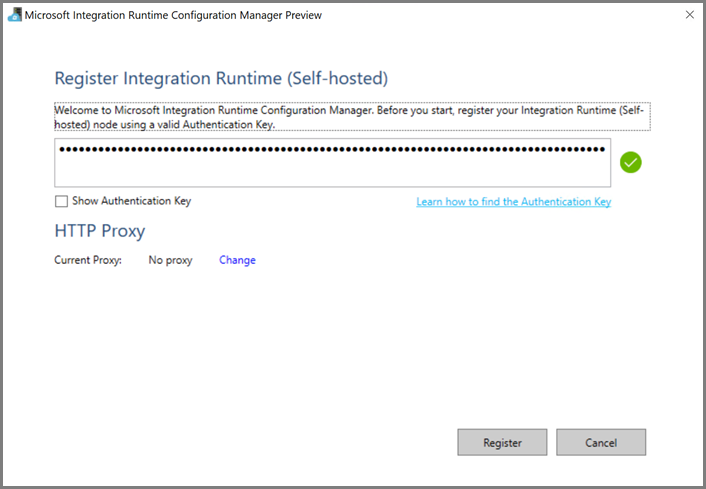
U ziet het volgende bericht wanneer de zelf-hostende Integration Runtime is geregistreerd:
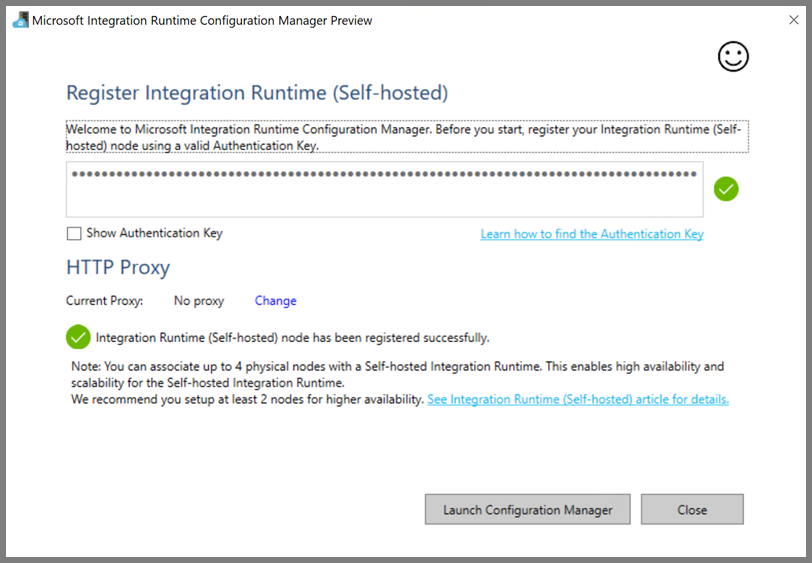
U ziet de volgende pagina wanneer het knooppunt is verbonden met de cloudservice:
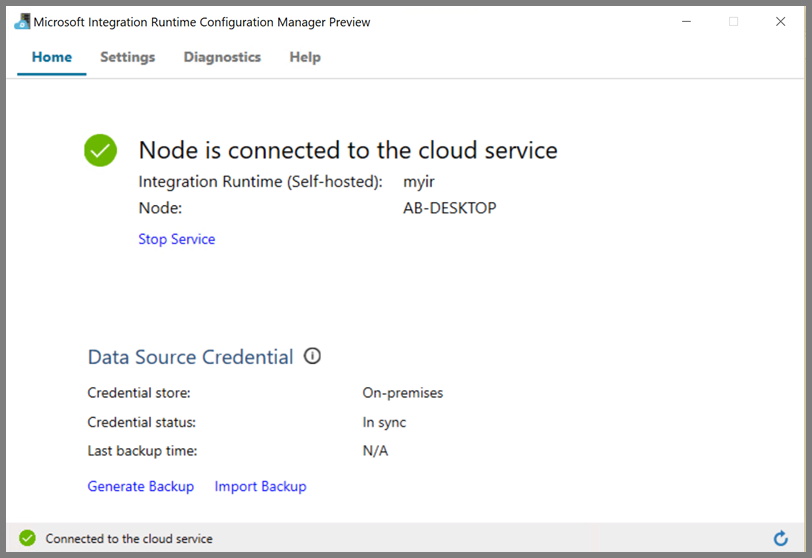
Gekoppelde services maken
In deze sectie maakt en implementeert u twee gekoppelde services:
- Een gekoppelde Azure Storage-service waarmee een Azure Storage-account wordt gekoppeld aan de gegevensfactory. Deze opslag is de primaire opslag die wordt gebruikt voor het HDInsight-cluster. In dit geval gebruiken we dit Azure Storage-account ook om het Hive-script en de uitvoer van het script te bewaren.
- Een gekoppelde HDInsight-service. Azure Data Factory verzendt het Hive-script naar dit HDInsight-cluster voor uitvoering.
Een gekoppelde Azure Storage-service
Maak een JSON-bestand met behulp van de gewenste editor, kopieer de volgende JSON-definitie van een gekoppelde Azure Storage-service en sla het bestand op als MyStorageLinkedService.json.
{
"name": "MyStorageLinkedService",
"properties": {
"type": "AzureStorage",
"typeProperties": {
"connectionString": "DefaultEndpointsProtocol=https;AccountName=<storageAccountName>;AccountKey=<storageAccountKey>"
},
"connectVia": {
"referenceName": "MySelfhostedIR",
"type": "IntegrationRuntimeReference"
}
}
}
Vervang <accountname> en <accountkey> door de naam en de sleutel van uw Azure Storage-account.
Gekoppelde HDInsight-service
Maak een JSON-bestand met behulp van de gewenste editor, kopieer de volgende JSON-definitie van een gekoppelde Azure HDInsight-service en sla het bestand op als MyHDInsightLinkedService.json.
{
"name": "MyHDInsightLinkedService",
"properties": {
"type": "HDInsight",
"typeProperties": {
"clusterUri": "https://<clustername>.azurehdinsight.net",
"userName": "<username>",
"password": {
"value": "<password>",
"type": "SecureString"
},
"linkedServiceName": {
"referenceName": "MyStorageLinkedService",
"type": "LinkedServiceReference"
}
},
"connectVia": {
"referenceName": "MySelfhostedIR",
"type": "IntegrationRuntimeReference"
}
}
}
Werk de waarden voor de volgende eigenschappen bij in de definitie van de gekoppelde service:
userName. Gebruikersnaam voor de clusteraanmelding die u hebt opgegeven toen u het cluster maakte.
password. Het wachtwoord voor de gebruiker.
clusterUri. Geef de URL van het HDInsight-cluster op in de volgende indeling:
https://<clustername>.azurehdinsight.net. In dit artikel wordt ervan uitgegaan dat u via internet toegang hebt tot het cluster. U kunt bijvoorbeeld verbinding met het cluster maken ophttps://clustername.azurehdinsight.net. Dit adres maakt gebruik van de openbare gateway. Deze is niet beschikbaar als u NSG's (netwerkbeveiligingsgroepen) of door de gebruiker gedefinieerde routes hebt gebruikt om de toegang via internet te beperken. U moet het virtuele Azure-netwerk zo configureren dat de URL kan worden omgezet in het privé-IP-adres van de gateway die wordt gebruikt door HDInsight. Zo zorgt u ervoor dat Data Factory taken kan verzenden naar HDInsight-clusters in het virtuele Azure-netwerk.Open in Azure Portal het virtuele netwerk waarin het HDInsight-cluster zich bevindt. Open de netwerkinterface met de naam die begint met
nic-gateway-0. Noteer het bijbehorende privé IP-adres. Bijvoorbeeld: 10.6.0.15.Als het virtuele Azure-netwerk een DNS-server heeft, werkt u de DNS-record bij zodat de URL van het HDInsight-cluster
https://<clustername>.azurehdinsight.netkan worden omgezet in10.6.0.15. Dit is de aanbevolen methode. Als u geen DNS-server in het virtuele Azure-netwerk hebt, kunt u dit tijdelijk oplossen door het hostbestand (C:\Windows\System32\drivers\etc) te bewerken van alle VM's die als knooppunten van Integration Runtime (zelf-hostend) zijn geregistreerd. Dit doet u door een vermelding toe te voegen, zoals deze:10.6.0.15 myHDIClusterName.azurehdinsight.net
Gekoppelde services maken
Ga in PowerShell naar de map waarin u de JSON-bestanden hebt gemaakt, en voer de volgende opdracht uit om de gekoppelde service te implementeren:
Ga in PowerShell naar de map waarin u de JSON-bestanden hebt gemaakt.
Voer de volgende opdracht uit om een gekoppelde Azure Storage-service te maken.
Set-AzDataFactoryV2LinkedService -DataFactoryName $dataFactoryName -ResourceGroupName $resourceGroupName -Name "MyStorageLinkedService" -File "MyStorageLinkedService.json"Voer de volgende opdracht uit om een gekoppelde Azure HDInsight-service te maken.
Set-AzDataFactoryV2LinkedService -DataFactoryName $dataFactoryName -ResourceGroupName $resourceGroupName -Name "MyHDInsightLinkedService" -File "MyHDInsightLinkedService.json"
Een pijplijn maken
In deze stap maakt u een nieuwe pijplijn met een Hive-activiteit. Met deze activiteit wordt een Hive-script uitgevoerd om gegevens uit een voorbeeldtabel te retourneren en op te slaan in een pad dat u hebt gedefinieerd. Maak een JSON-bestand in de gewenste editor, kopieer de volgende JSON-definitie van een pijplijndefinitie en sla het bestand op als MyHivePipeline.json.
{
"name": "MyHivePipeline",
"properties": {
"activities": [
{
"name": "MyHiveActivity",
"type": "HDInsightHive",
"linkedServiceName": {
"referenceName": "MyHDILinkedService",
"type": "LinkedServiceReference"
},
"typeProperties": {
"scriptPath": "adftutorial\\hivescripts\\hivescript.hql",
"getDebugInfo": "Failure",
"defines": {
"Output": "wasb://<Container>@<StorageAccount>.blob.core.windows.net/outputfolder/"
},
"scriptLinkedService": {
"referenceName": "MyStorageLinkedService",
"type": "LinkedServiceReference"
}
}
}
]
}
}
Let op de volgende punten:
- scriptPath verwijst naar het pad naar het Hive-script in het Azure Storage-account dat u hebt gebruikt voor MyStorageLinkedService. Het pad is hoofdlettergevoelig.
- Output is een argument dat wordt gebruikt in het Hive-script. Gebruik de indeling van
wasb://<Container>@<StorageAccount>.blob.core.windows.net/outputfolder/om dit argument te laten verwijzen naar een bestaande map in de Azure-opslag. Het pad is hoofdlettergevoelig.
Ga naar de map waarin u de JSON-bestanden hebt gemaakt, en voer de volgende opdracht uit om een pijplijn te implementeren:
Set-AzDataFactoryV2Pipeline -DataFactoryName $dataFactoryName -ResourceGroupName $resourceGroupName -Name $pipelineName -File "MyHivePipeline.json"
De pijplijn starten
Een pijplijnuitvoering starten. Ook wordt hiermee de id voor de pijplijnuitvoering vastgelegd voor toekomstige controle.
$runId = Invoke-AzDataFactoryV2Pipeline -DataFactoryName $dataFactoryName -ResourceGroupName $resourceGroupName -PipelineName $pipelineNameVoer het volgende script uit om continu de status van de pijplijnuitvoering te controleren totdat deze is voltooid.
while ($True) { $result = Get-AzDataFactoryV2ActivityRun -DataFactoryName $dataFactoryName -ResourceGroupName $resourceGroupName -PipelineRunId $runId -RunStartedAfter (Get-Date).AddMinutes(-30) -RunStartedBefore (Get-Date).AddMinutes(30) if(!$result) { Write-Host "Waiting for pipeline to start..." -foregroundcolor "Yellow" } elseif (($result | Where-Object { $_.Status -eq "InProgress" } | Measure-Object).count -ne 0) { Write-Host "Pipeline run status: In Progress" -foregroundcolor "Yellow" } else { Write-Host "Pipeline '"$pipelineName"' run finished. Result:" -foregroundcolor "Yellow" $result break } ($result | Format-List | Out-String) Start-Sleep -Seconds 15 } Write-Host "Activity `Output` section:" -foregroundcolor "Yellow" $result.Output -join "`r`n" Write-Host "Activity `Error` section:" -foregroundcolor "Yellow" $result.Error -join "`r`n"Hier volgt een voorbeeld van de voorbeelduitvoering:
Pipeline run status: In Progress ResourceGroupName : ADFV2SampleRG2 DataFactoryName : SampleV2DataFactory2 ActivityName : MyHiveActivity PipelineRunId : 000000000-0000-0000-000000000000000000 PipelineName : MyHivePipeline Input : {getDebugInfo, scriptPath, scriptLinkedService, defines} Output : LinkedServiceName : ActivityRunStart : 9/18/2017 6:58:13 AM ActivityRunEnd : DurationInMs : Status : InProgress Error : Pipeline ' MyHivePipeline' run finished. Result: ResourceGroupName : ADFV2SampleRG2 DataFactoryName : SampleV2DataFactory2 ActivityName : MyHiveActivity PipelineRunId : 0000000-0000-0000-0000-000000000000 PipelineName : MyHivePipeline Input : {getDebugInfo, scriptPath, scriptLinkedService, defines} Output : {logLocation, clusterInUse, jobId, ExecutionProgress...} LinkedServiceName : ActivityRunStart : 9/18/2017 6:58:13 AM ActivityRunEnd : 9/18/2017 6:59:16 AM DurationInMs : 63636 Status : Succeeded Error : {errorCode, message, failureType, target} Activity Output section: "logLocation": "wasbs://adfjobs@adfv2samplestor.blob.core.windows.net/HiveQueryJobs/000000000-0000-47c3-9b28-1cdc7f3f2ba2/18_09_2017_06_58_18_023/Status" "clusterInUse": "https://adfv2HivePrivate.azurehdinsight.net" "jobId": "job_1505387997356_0024" "ExecutionProgress": "Succeeded" "effectiveIntegrationRuntime": "MySelfhostedIR" Activity Error section: "errorCode": "" "message": "" "failureType": "" "target": "MyHiveActivity"Ga in de map
outputfoldernaar het nieuwe bestand dat is gemaakt als resultaat van de Hive-query. Het bestand moet eruitzien als de volgende voorbeelduitvoer:8 en-US SCH-i500 California 23 en-US Incredible Pennsylvania 212 en-US SCH-i500 New York 212 en-US SCH-i500 New York 212 en-US SCH-i500 New York 212 en-US SCH-i500 New York 212 en-US SCH-i500 New York 212 en-US SCH-i500 New York 212 en-US SCH-i500 New York 212 en-US SCH-i500 New York 212 en-US SCH-i500 New York 212 en-US SCH-i500 New York 212 en-US SCH-i500 New York 212 en-US SCH-i500 New York 246 en-US SCH-i500 District Of Columbia 246 en-US SCH-i500 District Of Columbia
Gerelateerde inhoud
In deze zelfstudie hebt u de volgende stappen uitgevoerd:
- Een data factory maken.
- Een zelf-hostende integratieruntime maken en installeren.
- Gekoppelde services maakt en implementeert.
- Een pijplijn die Hive-activiteit bevat, maken en implementeren.
- Een pijplijnuitvoering starten.
- De pijplijnuitvoering controleren.
- De uitvoer controleren.
Ga naar de volgende zelfstudie voor meer informatie over het transformeren van gegevens met behulp van een Spark-cluster in Azure: